- Muallif Jason Gerald [email protected].
- Public 2023-12-16 11:45.
- Oxirgi o'zgartirilgan 2025-01-23 12:51.
Safari, Chrome yoki Pochta ilovasidan foydalanganda iPhone PDF fayllarini avtomatik ravishda ochadi. Siz PDF -fayllarni iBook ilovasida saqlashingiz mumkin, shunda ularni istalgan vaqtda ko'rib chiqish mumkin bo'ladi. PDF -fayllarni veb -saytlardan yuklab olish, elektron pochta qo'shimchalarida saqlash va iTunes orqali kompyuterdan sinxronlashtirish mumkin.
Qadam
4 -usul 1: Safari -dan foydalanish
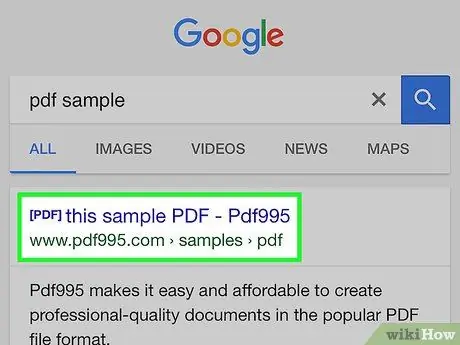
Qadam 1. PDF faylini ochish uchun havolani bosing
PDF -fayllar Safari brauzeri orqali sukut bo'yicha ochiladi. Havola bosilgandan so'ng, fayl brauzer oynasida ko'rsatiladi.
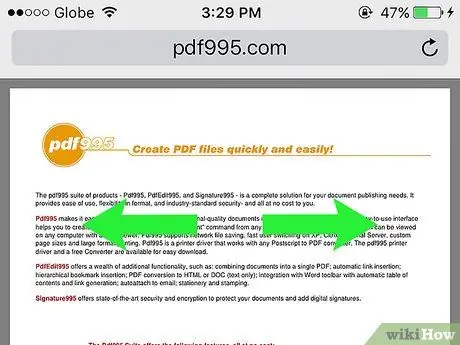
Qadam 2. Faylni kattalashtirish yoki kattalashtirish uchun ekranni qisib qo'ying
PDF -faylni Safari -da ochganingizda, xuddi veb -sayt sahifasida bo'lgani kabi ekranni qisishingiz mumkin. Faylni kattalashtirish uchun ikki barmog'ingizni bir -biridan uzoqlashtiring yoki kichraytirish uchun ularni bir joyga to'plang.
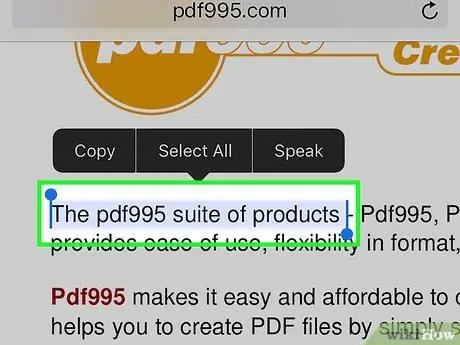
Qadam 3. Matnni belgilash uchun sahifani bosib turing
Agar siz fayldan matn nusxa ko'chirmoqchi bo'lsangiz, ekrandagi kerakli matnni bosib turing. Kattalashtirish oynasi ko'rsatilganda barmog'ingizni qo'yib yuboring, so'ngra matnni tanlash uchun markerni suring.
PDF -fayllarni turli yo'llar bilan yaratish mumkin bo'lganligi sababli, siz matnni belgilashda muammoga duch kelishingiz mumkin (yoki matnni umuman belgilay olmaysiz)
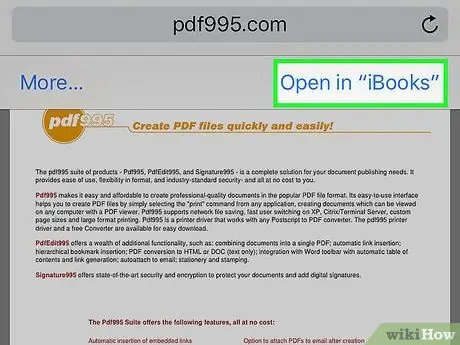
Qadam 4. PDF faylini iBooks -ga yuboring
Siz ko'rib chiqilayotgan PDF -faylni iBooks ilovasiga (yoki boshqa PDF -o'quvchi) qo'shishingiz mumkin. Shunday qilib, siz PDF -fayllarga istalgan vaqtda kirishingiz mumkin, hatto qurilmangiz Internetga ulanmagan bo'lsa ham.
- Safari -da ochilgan PDF -faylga teging.
- Ko'rsatilgan "iBooks -da ochish" tugmasini bosing. Agar sizda boshqa PDF o'quvchi o'rnatilgan bo'lsa, "Ochish …" tugmasini bosing va kerakli dasturni tanlang.
- PDF faylini iBooks yoki PDF o'quvchi dasturida oching. Agar siz uni iBook -da ochsangiz, fayl ilovada va iCloud saqlash joyida saqlanadi, shunda siz unga har doim kira olasiz.
4-usul 2: PDF fayl qo'shimchalarini elektron pochta orqali oldindan ko'rish
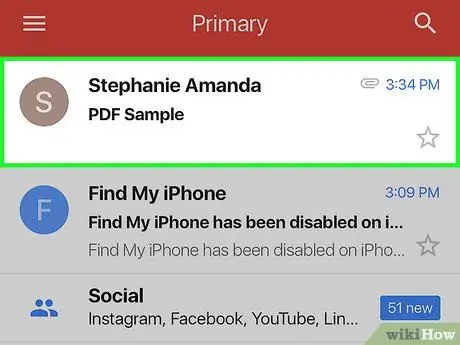
Qadam 1. biriktirilgan PDF fayl bilan elektron pochta oching
Xabarni ekranning pastki qismidagi biriktirma havolasini ko'rish uchun ko'rsatish.
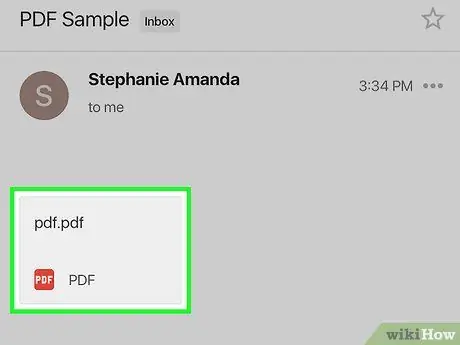
Qadam 2. PDF qo'shimchasini ko'rish uchun unga teging
PDF-fayl Mail ilovasining o'rnatilgan PDF-ko'rish dasturida ochiladi.
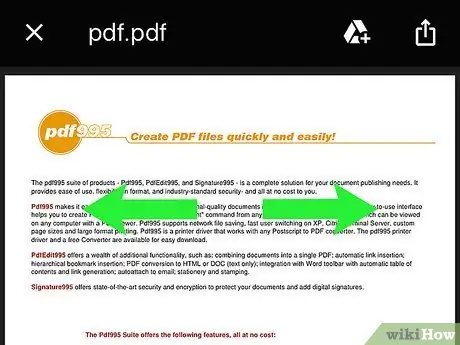
Qadam 3. Hujjatni kattalashtirish yoki kichraytirish uchun ekranni qisib qo'ying
Sahifani kattalashtirish uchun ekranni qisishingiz yoki kattalashtirish uchun ikki barmog'ingizni bir -biridan chetga surib qo'yishingiz mumkin.
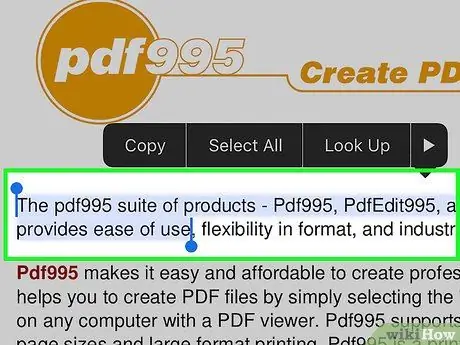
Qadam 4. Matnni belgilash uchun uni bosib turing
Kattalashtirish oynasi ko'rsatilganda barmog'ingizni qo'yib yuboring. Tanlov maydonining har bir uchidagi markerlarni sudrab, tanlovni rostlashingiz mumkin.
Agar mavjud PDF -fayl sahifalarni skanerlash bo'lsa, siz matnni belgilay olmasligingiz mumkin
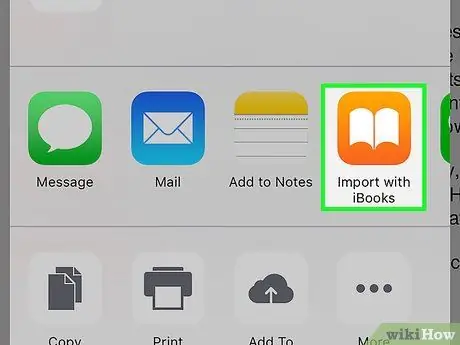
Qadam 5. Tez kirish uchun PDF faylini iBooks ilovasiga saqlang
Agar elektron pochta saqlangan bo'lsa, siz PDF qo'shimchalarini topishingiz mumkin, ammo agar ilova iBooks ilovasida saqlansa, ularni topish osonroq bo'ladi. Shundan so'ng, agar xohlasangiz, elektron pochtani ham o'chirib tashlashingiz mumkin.
- PDF -faylni ko'rayotganingizda, dasturni ko'rish interfeysini ko'rsatish uchun ekranga teging.
- Ekranning chap pastki burchagidagi "Ulashish" tugmasini bosing.
- Variantlarning yuqori qatorida "iBooks -ga nusxalash" -ni tanlang. Uni topish uchun ekranni suring.
- PDF fayllarini xohlagan vaqtda iBooks orqali ko'rib chiqing. IBooks kutubxonasiga qo'shilgandan so'ng, PDF -fayl iPhone va iCloud kutubxonasida saqlanadi. Qurilma Internetga ulanmagan bo'lsa ham, ularni o'qishingiz mumkin.
3 -usul 4: PDF fayllarini kompyuterdan ko'chirish
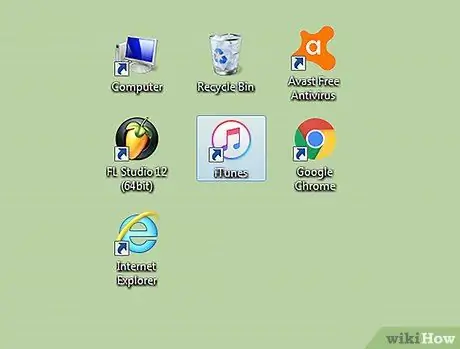
Qadam 1. iTunes -ni oching
IPhone -ga PDF -fayllarni qo'shishning eng oson usuli - ularni iTunes orqali sinxronlashtirish. Agar u mavjud bo'lmasa, iTunes -ni apple.com/itunes/download saytidan bepul yuklab olishingiz mumkin.
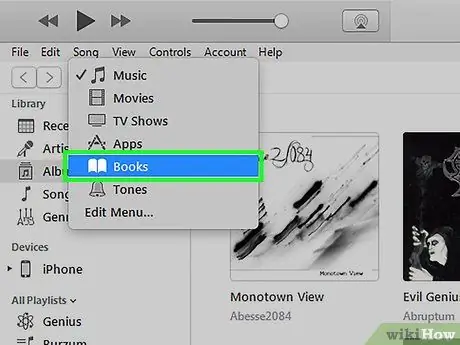
Qadam 2. iTunes kutubxonasining "Kitoblar" bo'limini oching
ITunes ochilgandan so'ng, oynaning yuqori qismidagi "…" tugmasini bosing. Menyudan "Kitoblar" ni tanlang. ITunes kitoblar kutubxonasi paydo bo'ladi.
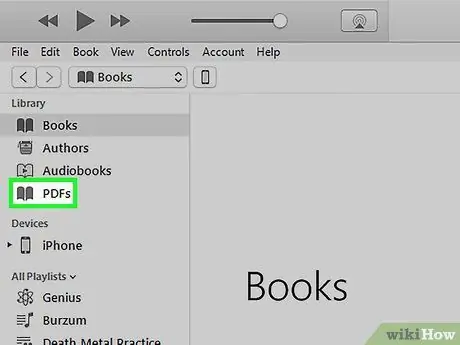
Qadam 3. "Mening PDF -fayllarim" yorlig'ini bosing
Bu yorliq iTunes -ning "Kitoblar" bo'limini ochganingizda mavjud bo'ladi. ITunes kutubxonasida saqlangan barcha PDF -fayllar ko'rsatiladi.
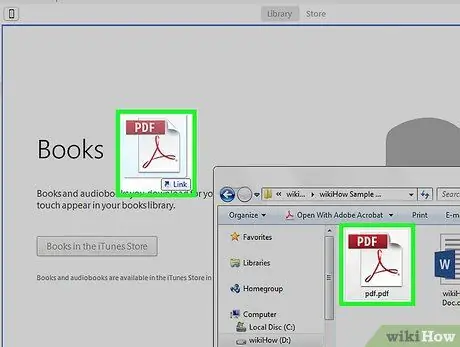
Qadam 4. Kompyuteringizdan qo'shmoqchi bo'lgan PDF faylini iTunes oynasiga torting
PDF faylini bosing va sudrab olib, iTunes kutubxonasiga qo'shish uchun uni iTunes oynasiga qo'ying.
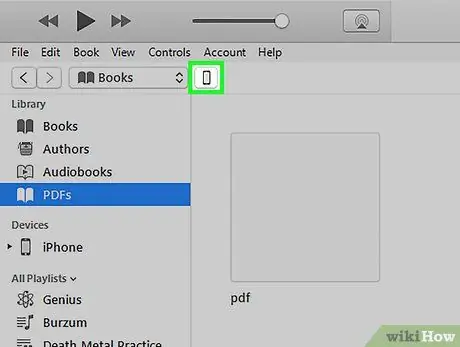
Qadam 5. USB kabeli orqali kompyuterga iPhone ulang
IPhone tugmachalarning yuqori qatorida birozdan keyin paydo bo'ladi. Agar siz iPhone -ni kompyuteringizga birinchi marta ulayotgan bo'lsangiz, telefoningizdagi ma'lumotlarga ta'sir qilmaydigan qisqa dastlabki sozlash jarayonidan o'tishingiz kerak bo'ladi.
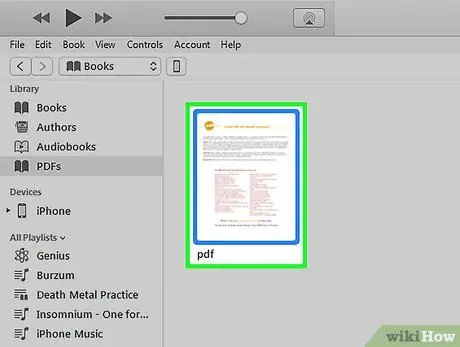
Qadam 6. "PDF -fayllarim" bo'limida iPhone -ga nusxa ko'chirmoqchi bo'lgan PDF -fayllarni belgilang
ITunes "Kitoblar" kutubxonasining "Mening PDF -larim" bo'limida nusxa ko'chirmoqchi bo'lgan barcha PDF -fayllarni tanlang. Siz barcha tarkibni ajratib ko'rsatish uchun Ctrl/⌘ Cmd+A tugmalarini bosishingiz yoki tanlamoqchi bo'lgan har bir faylni bosish paytida Ctrl/m Cmd tugmachalarini bosib ushlab turishingiz mumkin.
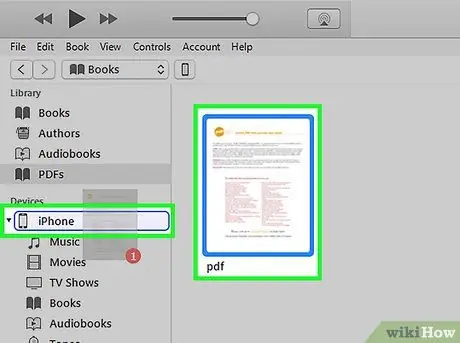
Qadam 7. Tanlangan fayllarni harakatlantiring
Siz iTunes oynasining chap tomonida yon panelni ko'rishingiz mumkin.
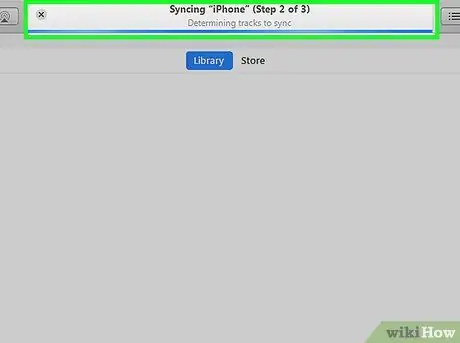
Qadam 8. sudrab fayllarni chap ramka yoki yon panelidagi iTunes belgisiga tashlang
Fayl darhol iPhone saqlash maydoniga ko'chiriladi. Siz iTunes oynasining yuqori qismida nusxa ko'chirish jarayonini ko'rishingiz mumkin.
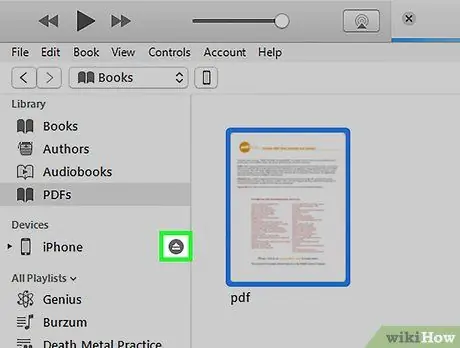
PDF -fayl nusxa ko'chirilgandan so'ng, iPhone -ni uzing
Telefoningiz saqlash joyiga nusxa ko'chirishni tugatgandan so'ng, ekranning yuqori qismidagi iPhone tugmasini bosing va "Chiqarish" -ni tanlang. Shundan so'ng, siz iPhone -ni kompyuterdan xavfsiz ravishda uzib qo'yishingiz mumkin.
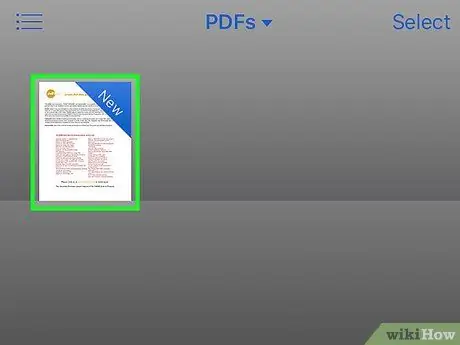
Qadam 10. IPhone -dagi iBooks ilovasida nusxalangan PDF -faylni toping
Nusxa olingandan so'ng, siz barcha PDF -fayllarni iBooks ilovasi orqali topishingiz mumkin.
4 -usul 4: iBooks -dan foydalanish
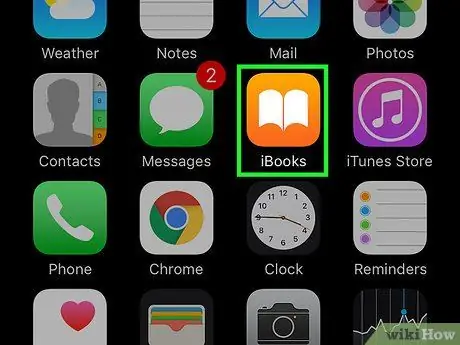
Qadam 1. Qurilma iOS 9.3 yoki undan keyingi versiyasiga yangilanganidan keyin iBooks -ni ishga tushiring
iOS 9.3 iCloud xotirasida elektron kitoblar va PDF-fayllarni sinxronlashtirish xususiyatini taqdim etdi. Shunday qilib, siz barcha PDF -fayllaringizga bir xil iCloud hisobiga ulangan har qanday qurilmadan kirishingiz mumkin.
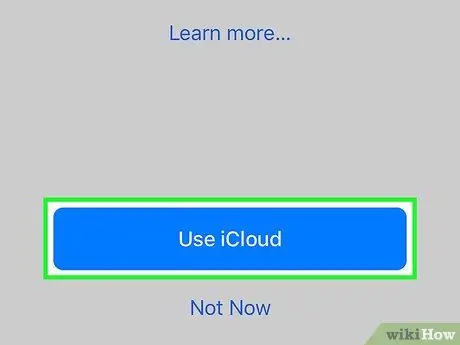
Qadam 2. "iBooks uchun iCloud" xususiyatini yoqish (ixtiyoriy)
Agar siz PDF -fayllarni sinxronlashtirishni xohlasangiz, iBooks -da iCloud -ni sinxronlashni yoqishingiz mumkin. Bu fayllar mavjud iCloud saqlash joyini yo'q qiladi. Barcha iCloud hisoblari 5 gigabayt bo'sh joy bilan ta'minlanadi, bu ham iCloud zaxira ma'lumotlarini saqlash uchun ishlatiladi.
Agar siz iBooks -dan foydalanmoqchi bo'lsangiz, iCloud -ni yoqishingiz shart emas. Siz hali ham qurilmangizda iBooks -da saqlangan barcha PDF -fayllarga, shu jumladan iTunes orqali sinxronlangan PDF -fayllarga kirishingiz mumkin
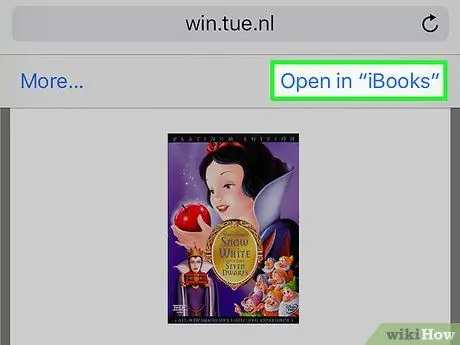
Qadam 3. PDF fayllarini iBooks -ga qo'shing
Siz ilgari tasvirlangan usullardan foydalanib PDF -fayllarni yuklashingiz mumkin. Siz fayllarni veb -saytlardan yuklab olishingiz, elektron pochta qo'shimchalari sifatida yuborishingiz va ularni kompyuterdan sinxronlashtirishingiz mumkin. IPhone -ga qo'shilgan barcha PDF -fayllar iBooks ilovasida paydo bo'ladi.
Agar iCloud -ni iBooks -da yoqsangiz, iBooks -ga qo'shilgan PDF -fayllarni boshqa qurilmalar orqali ham olish mumkin va ularga kirish mumkin (agar ular bir xil iCloud hisobiga ulangan bo'lsa)
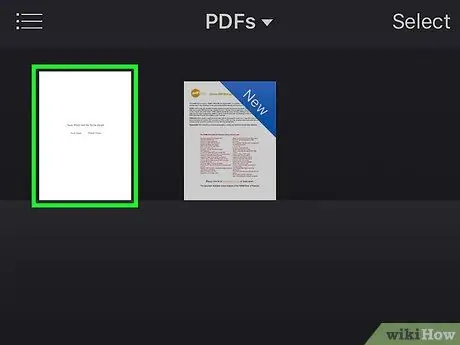
Qadam 4. iBooks kutubxonasidagi PDF faylini bosing
IBooks ilovasi yuklanganda siz uning butun kutubxonasini ko'rishingiz mumkin. Agar siz faqat saqlangan PDF -fayllarni ko'rishni xohlasangiz, ekranning yuqori qismidagi "Barcha kitoblar" tugmasini bosing va "PDF" -ni tanlang. Shundan so'ng, tarkib filtrlanadi va faqat PDF -fayllar ko'rsatiladi.
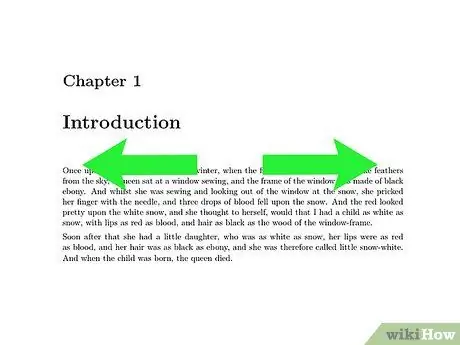
Qadam 5. Sahifalarni almashtirish uchun ekranni chapga yoki o'ngga suring
IBooks -da PDF -fayllarni ko'rib chiqayotganda, xuddi shu hujjatning keyingi sahifasiga o'tish uchun ekranni suring.
Foydalanuvchi interfeysini ochish uchun o'qilayotgan PDF -faylga teging, shunda siz ekranning pastki qismidagi barcha sahifalarni oldindan ko'rishingiz mumkin bo'ladi. To'g'ridan -to'g'ri ochish uchun oldindan ko'rish panelidagi kerakli sahifani bosing
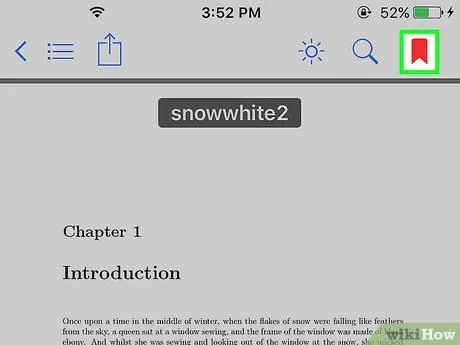
Qadam 6. Joriy ko'rsatiladigan sahifaga xatcho'p qo'shish uchun "Xatcho'p" tugmasini bosing
Interfeysni ko'rsatish uchun PDF faylini tanlang, so'ng joriy sahifani belgilash uchun "Xatcho'p" tugmasini bosing. Hujjatning to'liq ko'rinishini ochganingizda xatcho'plarni ko'rishingiz mumkin.
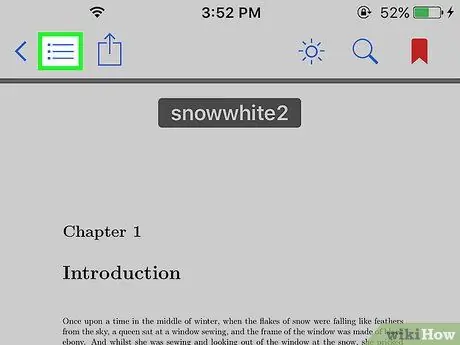
Qadam 7. Barcha sahifalarni ko'rish uchun "Mundarija" tugmasini bosing
U ekranning yuqori qismidagi ulashish tugmasi yonida ("Ulashish"). Tegingandan so'ng, ekranda barcha sahifalarni oldindan ko'rish (kichik versiyada) ko'rsatiladi. Xatcho'plar qo'yilgan sahifalarda burchakda kichik xatcho'p belgisi bor.
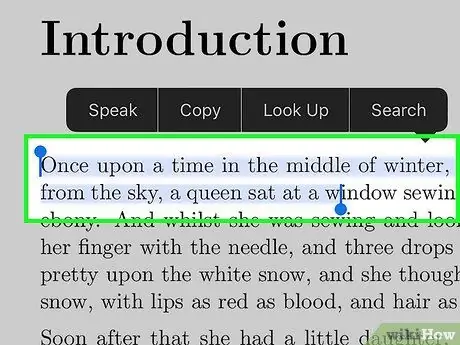
Qadam 8. Matnni belgilash uchun uni bosib turing
Kattalashtirish oynasi ekranda paydo bo'lgach, barmog'ingizni qo'yib yuboring. Shundan so'ng, siz ajratmoqchi bo'lgan matnni to'g'rilash uchun markerlarni tanlash maydonining har ikki uchiga sudrashingiz mumkin.
Agar PDF -fayl skanerdan yaratilgan bo'lsa, siz matnni belgilashda qiynalishingiz mumkin (yoki umuman emas)
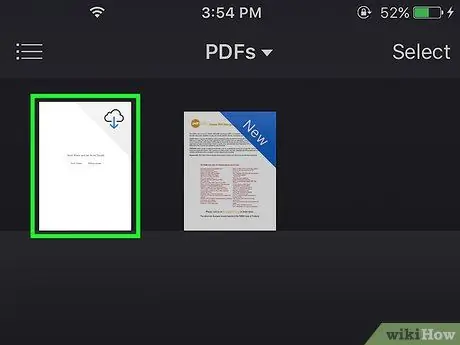
Qadam 9. iCloud hisobida saqlangan PDF faylini yuklab oling
Agar iBooks -da iCloud -ni yoqsangiz, ba'zi PDF -fayllar iCloud -da saqlanishi mumkin, lekin hali iPhone -ga yuklanmagan. Bu fayllar iBooks kutubxonasida ko'rilganda, oxirida iCloud belgisi bilan ko'rsatiladi. PDF -faylni iPhone -ga yuklab olish uchun belgini bosing.






